Tabla de contenido

Todos los que han trabajado con audio saben lo molesto que es encontrar ruido de fondo en sus grabaciones: oír ese silbido o el ruido del viento en tu archivo de audio puede causarte muchos quebraderos de cabeza si no puedes volver a grabar. Aprender a eliminar el silbido del audio se convierte en algo crucial, pero si quieres salvar tus archivos, tienes que hacerlo bien.
La buena noticia es que es posible eliminar el ruido de fondo en Audacity. Hemos creado esta guía para ayudarte a eliminar el ruido de fondo con las herramientas de reducción de ruido de Audacity, pero hablemos de lo que es un siseo antes de saltar al tutorial. Al final del artículo, te daremos algunos consejos sobre cómo evitar el siseo en la grabación.
Sumerjámonos.
¿Qué es un ruido sibilante?
Un siseo es cualquier ruido de fondo no deseado que puede aparecer en el fondo de tus grabaciones. Normalmente, se trata de frecuencias altas audibles como sonidos agudos.
Los silbidos pueden ser causados por componentes electrónicos del interior de equipos como ordenadores, interfaces de audio, dispositivos de grabación, preamplificadores de micrófonos y otras fuentes externas como el viento, los ventiladores o las radiofrecuencias.
Aunque todos los aparatos pueden producir ruido, la cantidad de éste dependerá de la calidad de sus componentes; de ahí que muchos aparatos baratos graben audio de baja calidad con más ruido de fondo.
Cómo eliminar el siseo del audio en Audacity
Permítanme empezar diciendo que la eliminación de siseo por completo utilizando los efectos nativos de Audacity es casi imposible. Para eliminar el ruido de sus archivos de audio por completo, necesitará plugins profesionales de terceros como AudioDenoise. Perfectamente compatible con Audacity, AudioDenoise elimina varios sonidos no deseados de audio gracias a un denoiser de audio AI de vanguardia que puede detectar y eliminar incluso el másAdemás, la aplicación de AudioDenoise no puede ser más sencilla: basta con arrastrar y soltar el efecto en las pistas de audio, y realizar todos los ajustes necesarios hasta que el sonido sea impecable.
Sin embargo, si quieres ver lo que la herramienta de Audacity puede conseguir, puedes utilizar herramientas de reducción de ruido para reducir el ruido de fondo y hacer que nuestro audio sea más limpio y profesional. Es más fácil mitigar el siseo en las grabaciones de voz, ya que la voz humana tiende a estar en el lado bajo-medio del espectro audible. Pero para grabaciones con otros sonidos agudos, puede ser más complejo.
En esta guía, encontrará algunos métodos de reducción de ruido que podrían ayudarle a mitigar sólo el ruido de fondo de sus grabaciones utilizando efectos incorporados de Audacity. Cada uno funcionará para diferentes situaciones como audio de podcast, música, audio de vídeo, etc. Dependerá de usted encontrar la mejor solución para su audio, dependiendo de su proyecto.
Paso 1. Descargar e instalar Audacity
Audacity es un programa de código abierto que puedes descargar gratuitamente desde el sitio web de Audacity. Está disponible para los sistemas operativos más comunes, como Mac, Windows, Linux, Legacy Windows y Legacy Mac. Audacity ofrece la misma interfaz de usuario en cada sistema operativo.
1. Vaya a la página de descargas y haga clic en su sistema operativo para iniciar la descarga.
2. Busque y ejecute el instalador.
3. Abre Audacity.
Paso 2. Importe su archivo de audio

Comience a eliminar el ruido de fondo en Audacity importando el archivo de audio. Debe tener en cuenta que Audacity es un editor destructivo, lo que significa que cualquier cambio que guarde en el proyecto será permanente en el archivo de audio. Haga una copia del audio original para utilizarla con Audacity; de esta forma, mantendrá el original a salvo si lo guarda por error durante el proceso de reducción de ruido.
1. Haga clic en Archivo en el menú principal y, a continuación, en Importar> Audio.
2. Busca el archivo de audio (recuerda hacer una copia por adelantado).
3. Seleccione el archivo de audio y haga clic en Abrir.
4. La forma de onda aparecerá en la línea de tiempo.
Paso 3. Eliminar el Hiss de un archivo de audio
Esta sección presenta cuatro técnicas de reducción del ruido. Ten en cuenta que cada ruido es diferente, así que prueba todos los enfoques para ver cuál funciona mejor para eliminar el ruido de fondo de tus proyectos.
Método 1. Elimina el silbido con el silencio

Si tienes suerte, el siseo en tu audio estará en una parte tranquila de la pista. Si es así, utiliza la herramienta Silencio para eliminar el ruido de fondo en Audacity.
1. Reproduce el archivo de audio y localiza el siseo en la forma de onda.
2. Utilice la herramienta de selección y resalte el lugar de la forma de onda donde se encuentra el siseo.
3. Vaya a la barra de menú Generar> Silencio.
4. Haga clic en Aceptar para eliminar el silbido.
Sin embargo, el siseo suele aparecer en toda la grabación de audio, por lo que es posible que esta solución para eliminar el ruido no se adapte a tus necesidades.
Método 2. Eliminar el siseo con el reductor de ruido Audacity
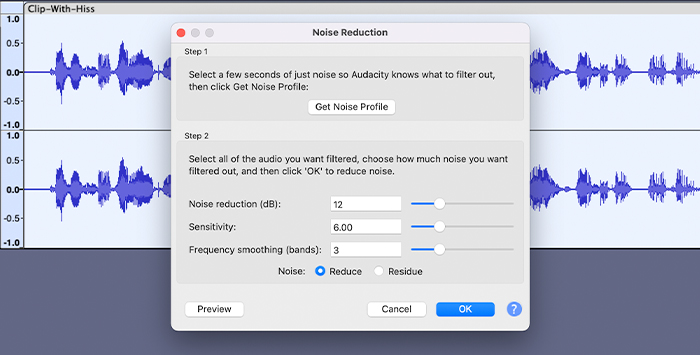
El efecto de reducción de ruido de Audacity puede ser útil en muchas situaciones. Como su nombre indica, reducirá el ruido de fondo de su audio, pero puede funcionar para el ruido de fondo no deseado de la ciudad, voces, tráfico, sonidos sibilantes, retumbos y zumbidos de electrodomésticos, eliminar el eco y mucho más.
Aplicar reducción de ruido para eliminar el siseo de tu grabación de audio, primero debes obtener un perfil de ruido del audio.
1. Escucha los archivos de audio para detectar el siseo en la forma de onda.
2. Utiliza la herramienta de selección para resaltar la parte con siseo y obtener una muestra de ruido. Puedes utilizar la herramienta Acercar y Alejar para ver mejor la forma de onda y centrarte sólo en el ruido de la pista.
(También puede seleccionar toda la pista, hacer clic en el botón de perfil de ruido y analizar el perfil de ruido de toda la pista).
3. Vaya a Efecto> Reducción de ruido y haga clic en Paso 1 Obtener perfil de ruido.
4. Repita la ruta "Obtener perfil de ruido" una vez más: Efecto> Reducción de ruido, pero esta vez céntrese en el paso 2.
5. Utilice el control deslizante de reducción de ruido para especificar el volumen que debe reducirse. 6. Utilice el control deslizante de sensibilidad para reducir el ruido. Puede dejar los ajustes predeterminados para la banda de suavizado de frecuencias. Sin embargo, si los cambia, se recomienda utilizar ajustes más bajos para la música y más altos para la palabra hablada.
6. Previsualiza siempre el audio mientras ajustas la configuración.
Cuanta más reducción de ruido apliques, más distorsionará el audio el efecto de reducción de ruido, así que asegúrate de encontrar un equilibrio entre ruido y calidad.
Pruebe la siguiente opción si el efecto de reducción de ruido de Audacity no ha conseguido eliminar el siseo de su pista de audio.
Método 3. Elimina el siseo con un filtro de paso bajo
Un filtro de paso bajo te ayudará a eliminar los sonidos agudos del clip de audio suprimiendo los sonidos por encima de un nivel de frecuencia específico.
Antes de añadir el filtro de reducción de ruido, debes conocer la frecuencia del siseo.
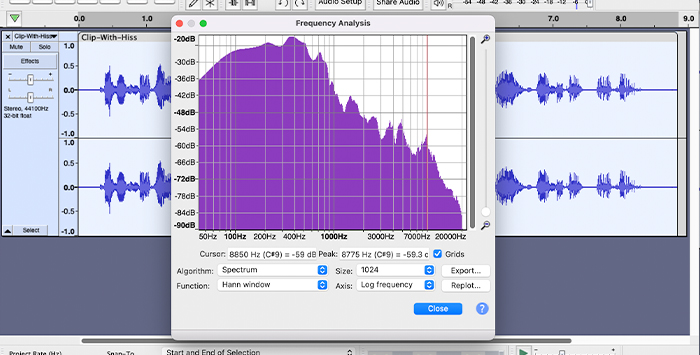
1. Seleccione la pista de audio.
2. Vaya a Analizar> Trazar espectro.
3. En el Análisis de Frecuencias, puede observar un gráfico. Las frecuencias van de menor a mayor de izquierda a derecha.
4. Los sonidos sibilantes tienden a estar en las frecuencias más altas, así que comprueba el lado derecho del gráfico.
5. Un pico en el gráfico significa que hay un tono alto en esa frecuencia.
6. Puede tomar nota de esa frecuencia y cerrar la ventana.
7. Seleccione la pista.

8. Vaya al menú Effects> Low-Pass Filter e introduzca un número por debajo de la frecuencia que desea atenuar.
9. Previsualice y pulse OK cuando le guste el resultado.
Método 4. Elimina los silbidos con un filtro Notch

El último método consiste en utilizar un filtro de hendidura. Al igual que el filtro de paso bajo, te ayudará con la reducción de ruido pero sin afectar demasiado a la pista de audio en sí.
1. Seleccione la pista y vaya a Analyze> Plot Spectrum para encontrar la frecuencia que desea minimizar. Utilice el cursor para ayudarle a encontrar la frecuencia exacta.
2. Seleccione la pista y vaya a Effects> Notch Filter.
3. Escribe la frecuencia que anotaste en el Espectro.
4. Previsualiza y pulsa OK cuando esté listo.
Consejos para evitar silbidos en la grabación
Audacity suele hacer un excelente trabajo reduciendo el ruido de fondo, pero aquí tienes algunos consejos para evitar sonidos no deseados durante las grabaciones.
- Graba el audio por separado de la videocámara. Los micrófonos de las cámaras suelen ser de baja calidad y pueden generar ruidos propios imposibles de reducir.
- Evita los micrófonos de baja calidad para evitar un mayor ruido propio.
- Consigue unos segundos de tono ambiente antes de empezar a grabar. Así evitarás tener que eliminar ruido en la postproducción.
- Utiliza un Cloudlifter o preamplificadores en línea similares para añadir una ganancia limpia a tus micrófonos cuando sea posible. De esta forma, evitarás que se grabe la ganancia de los micrófonos y el ruido propio.
- Graba audio utilizando los cables y conectores correctos. Los cables y adaptadores incompatibles pueden provocar siseos.
Reflexiones finales
La reducción de ruido en Audacity es una opción excelente tanto para principiantes como para profesionales, ya que tiene todo lo necesario para la reducción básica de ruido y la posproducción de audio. Deshacerse del ruido de fondo en Audacity es una forma sencilla, rápida y eficaz de mejorar notablemente la calidad de las grabaciones de audio, desde la eliminación de ruidos no deseados hasta la mejora de las frecuencias de toda una grabación. Así que...¿A qué esperas para descargar Audacity hoy mismo?

